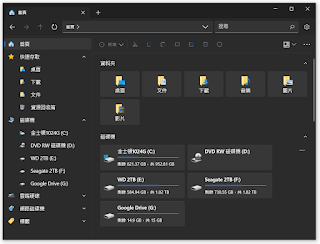NVIDIA顯卡驅動程式GeForce Game Ready Driver 517.48WHQL優化遊戲《鬥陣特攻2》、《微軟模擬飛行》,以及修復一些問題
GEFORCE GAME READY驅動程式
版本:517.48WHQL
發佈日期:2022.9.27
作業系統:Windows 10 64-bit、Windows 11
語言:Chinese (Traditional)
檔案大小:787.63MB
NVIDIA發布新版GeForce驅動程式,版本517.48WHQL,新增支援即將推出《鬥陣特攻2》,並於《微軟模擬飛行》添加 DLSS 支援,以及修復一些問題。
發行重點
• Game Ready 驅動程式為所有主要新版本提供最佳遊戲體驗。在新遊戲發布之前,我們的驅動團隊一直工作到最後一分鐘,以確保包含所有效能調整和錯誤修復,以便在第一天獲得最佳遊戲體驗。
遊戲支援
•《鬥陣特攻2》(Overwatch 2)為《鬥陣特攻2》提供了最佳遊戲體驗。
•《微軟模擬飛行》(Microsoft Flight Simulator)提供了最新版和NVIDIA DLSS技術支援。
517.48WHQL版本已修復問題
•[Advanced Optimus]:在專用 GPU 模式下的某些聯想筆電上未正確應用亮度設置。
•[Windows 10][Advanced Optimus]:在某些筆電配置上,“僅 NVIDIA GPU”選項在系統重新啟動時不會持續存在。
•[Adobe Illustrator]:使用帶有光線追踪的降噪功能出現像素化。
•[Windows 11]:啟用 NVLink 時 Chaos Vantage 無法啟動。
•[Adobe Photoshop]:解決 DirectML.dll 中的隨機崩潰。
•[Fusion 360]:解決了使用可變刷新率顯示器的性能問題。
•[瀏覽器]:在極少數情況下,瀏覽器中的影片播放可能會導致錯誤檢查代碼:0x116。
•[侏羅紀世界:進化2]:遊戲可能會顯示陰影閃爍。
•[三星 U28R55 / 華碩 VG249Q1A]:顯示器不提供原生解析度。
•[Windows 11]:當 G-SYNC 設置為“為視窗和全螢幕模式啟用 G-SYNC”並且“垂直同步”從預設值更改時,某些 UWP 應用可能會顯示延遲。
•[NVIDIA 控制面板]:管理 3D 設置 -> 德語著色器快取大小的錯誤措辭修正。
•[Razer 筆電]:未檢測到通過 USB-C / Thunderbolt / dongles 連接到某些 Razer 筆記本電腦的外部顯示器。
•[Reallusion Hub]:應用程式在使用具有 32 個以上邏輯處理器的 CPU 在 PC 上啟動時會崩潰。
•[DirectX 12]: 《微軟模擬飛行》可能會在長時間遊戲時間後顯示紋理損壞。
517.48WHQL版本已知問題
•[HDR]:使用非原生解析度時,在遊戲中打開和關閉 HDR 會導致遊戲穩定性問題
•[Microsoft Edge]:如果在從休眠狀態恢復或使用 fastboot 啟動時啟用了 NVIDIA Image Scaling,則在 Microsoft Edge 中播放影片可能會顯示為綠色
•[DirectX 12]:從 Windows 顯示設置中啟用使用 HDR 時,Shadowplay 錄製可能會出現過度曝光
•[DSR/DLDSR]:啟用了 DSR/DLDSR,顯示器可能會在從睡眠喚醒時短暫閃爍
•[RTX 30 系列]:Minecraft Java 版的性能較低
•[Forza Horizon 5]:驅動程式更新後遊戲中可能出現彩虹狀偽影
•[漫威蜘蛛人重製版]:在超寬顯示器上啟用 DLSS 時,過場動畫邊緣可能會顯得
•[Dell XPS 9560]:使用桌面應用程序時,可能會崩潰並重新啟動
Release-Notes: (官方PDF文件)
https://us.download.nvidia.com/Windows/517.48/517.48-win11-win10-release-notes.pdf
Feedback Thread: (官方英文回報區)
https://www.nvidia.com/en-us/geforce/forums/game-ready-drivers/13/501625/-/
下載網頁:
Win10、11-64bit(DCH)【點我去下載頁面】
下載檔案:
Win10、11-64bit(DCH)【點我下載】
Win10、11(筆電版)【點我下載】
▼Win10桌機上的GTX1650驅動程式517.48DCH版
▼Win11桌機上的GT1030驅動程式517.48DCH版
▼Win11安裝517.48驅動,作業系統需要重新啟動
註解:"Windows DCH"是基於Windows 10與Windows 11之Universal Windows Platform(UWP;通用Windows平台)架構的驅動程式。
產品支援清單
NVIDIA TITAN系列:
NVIDIA TITAN RTX、NVIDIA TITAN V、NVIDIA TITAN Xp、NVIDIA TITAN X (Pascal)、GeForce GTX TITAN X
GeForce RTX 30系列:
GeForce RTX 3090 Ti、GeForce RTX 3090、GeForce RTX 3080 Ti、GeForce RTX 3080、GeForce RTX 3070 Ti、GeForce RTX 3070、GeForce RTX 3060 Ti、GeForce RTX 3060、GeForce RTX 3050
GeForce RTX 20系列:
GeForce RTX 2080 Ti、GeForce RTX 2080 SUPER、GeForce RTX 2080、GeForce RTX 2070 SUPER、GeForce RTX 2070、GeForce RTX 2060 SUPER、GeForce RTX 2060
GeForce 16系列:
GeForce GTX 1660 SUPER、GeForce GTX 1650 SUPER、GeForce GTX 1660 Ti、GeForce GTX 1660、GeForce GTX 1650、GeForce GTX 1630
GeForce 10系列:
GeForce GTX 1080 Ti、GeForce GTX 1080、GeForce GTX 1070 Ti、GeForce GTX 1070、GeForce GTX 1060、GeForce GTX 1050 Ti、GeForce GTX 1050、GeForce GT 1030、GeForce GT 1010
GeForce 900 系列:
GeForce GTX 980 Ti、GeForce GTX 980、GeForce GTX 970、GeForce GTX 960、GeForce GTX 950
GeForce 700系列:
GeForce GTX 750 Ti、GeForce GTX 750、GeForce GTX 745
謝謝收看